Senast uppdaterad den 7 mars 2021 av Bestusefultips
ändra standardteckenstorleken i Windows 7 stationär eller bärbar dator. Du kan ändra storleken på standardtext, justera upplösning & rensa text, ändra visningsinställningar och ställa in Anpassad textstorlek på din Windows 7-eller Windows 10-enhet. Du kan ändra storleken på text och andra texter på skärmen genom att välja mindre eller medelstora eller större teckenstorlek. Öka eller minska teckenstorleken i Windows 7-skrivbordet för att ändra DPI-inställningsskalan från rullgardinsmenyn för dpi-skalprocent. Det är enkelt att ställa in eller ändra teckenstorleken för Windows 7.
Läs också:
- så här aktiverar du WiFi i Windows 7
- så här flyttar du Windows 10-appar till en annan enhet
- så här tar du bort papperskorgen i Windows 7-skrivbordet
så här ändrar du Windows 7-teckenstorlek och skärmstorlek
kolla in nedan med två metoder för att ändra standardteckenstorleken i Windows 7 PC eller Laptop.
hur man ställer in Ändra teckenstorlek i Windows 7 stationär eller bärbar dator
Steg 1: Tryck på ”Start” – knappen på din Windows 7 PC/Laptop.
steg 2: Tryck på ”Kontrollpanelen”.
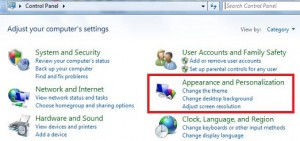
steg 3: Tryck på ”utseende och personalisering”.
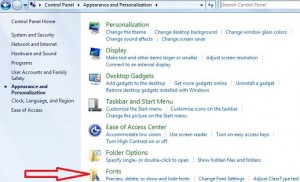
steg 4: Tryck på ”teckensnitt”.
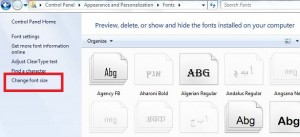
Steg 5: Tryck på ”Ändra teckenstorlek” i vänster sidofält.
steg 6: Välj mellan mindre/Medium/större för att ändra teckenstorleken i Windows 7 desktop / Laptop.
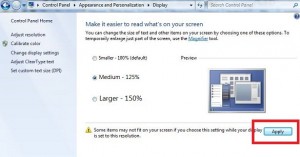
Steg 7: Tryck på” Apply ” – knappen.
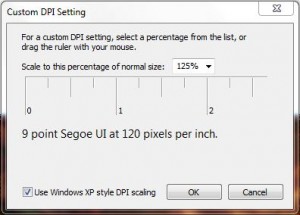
du kan också ändra eller ställa in Anpassad textstorlek (DPI) för att välja en procentsats från en listruta, det ändrar alla Windows 7 PC textstorlek och ikon.
hur man ökar eller minskar teckenstorleken på Windows 7 PC / Laptop
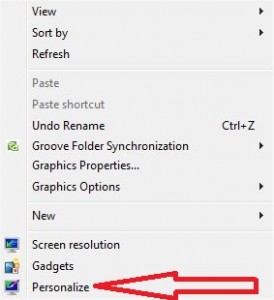
Steg 1: Högerklicka på skrivbordet & tryck på”Anpassa”.
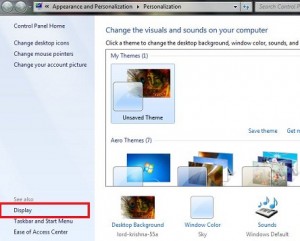
steg 2: Tryck på ”Display”.
steg 3: Ställ in teckenstorleken genom att välja mindre/Medium/större.
så här ändrar du Teckensnittsstil och textstorlek på Windows 10
som standard ställer du in Windows 10 teckensnittsstil och storlek med hjälp av nedanstående inställningar.
Windows-Inställningar > anpassning > teckensnitt > välj typsnitt från listan
ändra också teckenstorleken på Windows 10 med ovanstående inställningar.